win101903 샌드박스 시작 가이드
- WBOYWBOYWBOYWBOYWBOYWBOYWBOYWBOYWBOYWBOYWBOYWBOYWB앞으로
- 2023-12-28 18:39:041032검색
win101903 샌드박스를 여는 방법은 무엇입니까? 많은 사용자가 여전히 사용 방법을 모릅니다. 따라서 이 문제에 대해 편집자는 시스템의 Windows 기능에서 검색할 수 있다고 생각합니다. 시스템 구성을 확인한 후 관련 페이지에서 열 수 있습니다.
win101903 샌드박스를 여는 방법:
1. 먼저 왼쪽 하단에 "제어판"을 입력하고 엽니다.

2. 그런 다음 아래의 "프로그램"을 클릭하세요.
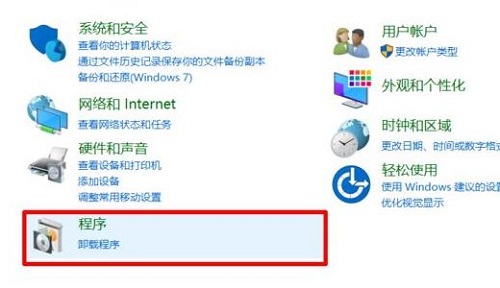
3. 프로그램 페이지에서 "Windows 기능 켜기/끄기"를 클릭하세요.
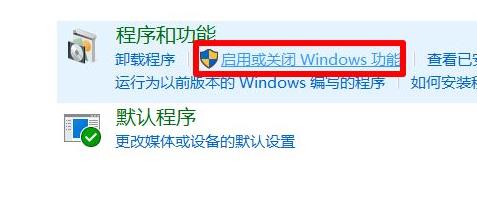
4. 그런 다음 팝업 "Windows 기능" 메뉴에서 "Windows Sandbox"를 확인하세요.
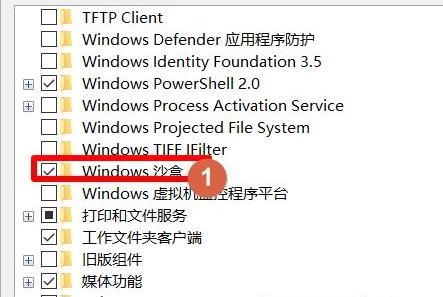
5. 그런 다음 로딩이 진행될 때까지 기다려야 합니다.
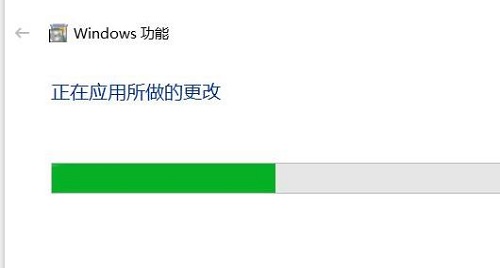
6. 구성이 완료되면 "지금 다시 시작"을 클릭하세요.
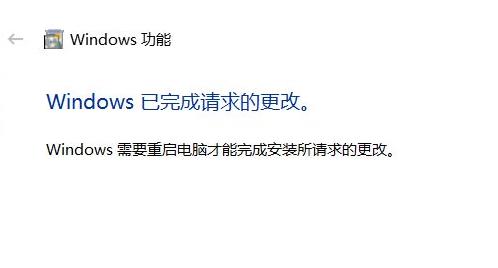
7. 그런 다음 왼쪽 하단을 클릭하여 시작하고 샌드박스인 "windowss sandbox"를 찾을 수 있습니다.
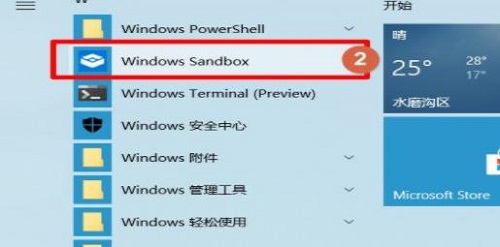
8. 그런 다음 몇 분 동안 기다려서 열어보세요.
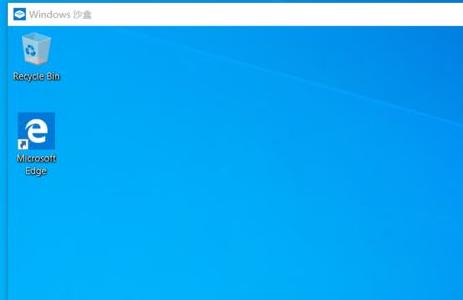
"Windows Sandbox"가 열리지 않는 원인 및 해결 방법:
1. 이 글을 읽고 "Windows Sandbox"를 활성화하려고 하면 "Windows Sandbox" 창이 열리지 않는 것을 발견하게 됩니다.
2. 시스템 버전이 Win10 19H1 Build 18305.1003 미리보기 버전인지 확인하려면 여기를 확인하세요
3 그렇다면 그 이유는 Microsoft에서 푸시한 KB4483214 보안 업데이트에 버그가 있기 때문입니다.
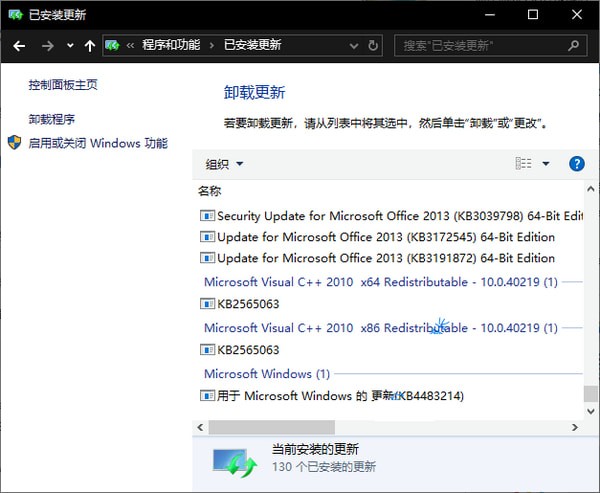
4. 따라서 해결 방법은 "제어판 - 프로그램 - 프로그램 및 기능 - 설치된 업데이트"로 이동하여 KB4483214를 제거하는 것입니다.
위 내용은 win101903 샌드박스 시작 가이드의 상세 내용입니다. 자세한 내용은 PHP 중국어 웹사이트의 기타 관련 기사를 참조하세요!

